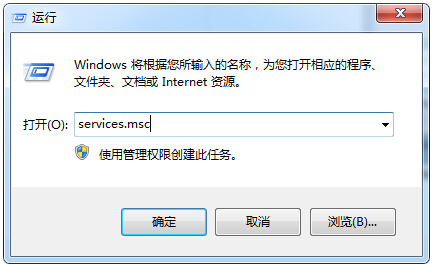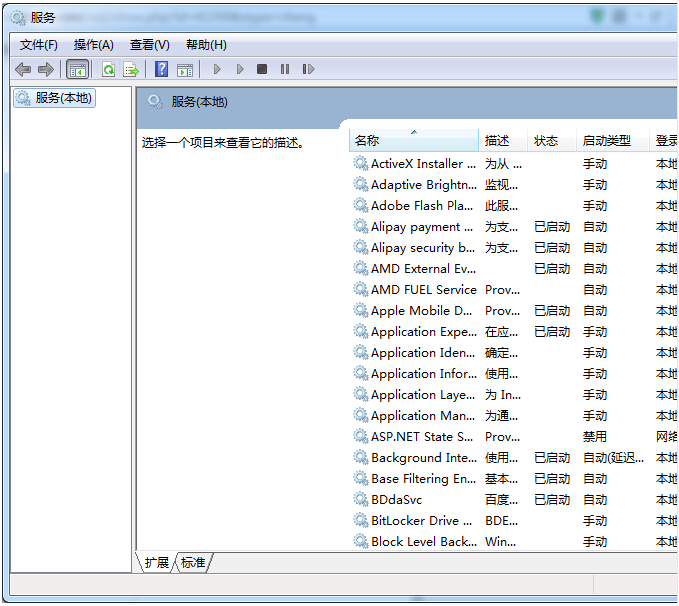番茄花园Win7_Sp1下打印机出现print Splooer停止怎么办?
番茄花园Win7_Sp1下打印机出现print Splooer停止怎么办?由系统天地率先分享!
在番茄花园Win7_Sp1系统中,我们进行打印工作都需要系统中打印服务的支持,番茄花园Win7_Sp1系统中打印服务为print Splooer,以spoolsv.exe进程的方式运行在系统中,不过有用户发现每次开机打印服务总是停止的,那是什么问题呢?什么原因引起?通过大部分案例分析,大多是由于spoolsv.exe 文件损坏,或感染病毒导致,我们可以以下面方法来解决。
简体步骤如下:
1、通过进入系统本地服务组查看print Splooer服务状态,可通过开始菜单中的运行,输入 services.msc 回车;
2、打开服务窗口,找到print Splooer服务,右键点击,禁用;
3、通过完成上述步骤后,在进入到C:windowssystem32 文件夹,找到 “spoolsv.exe”文件,并删除;
4、同样是删除相关文件夹下的文件,清空C:WINDOWSsystem32spoolPRINTERS 目录下所有的文件,正常的电脑PRINTERS这个文件夹是空;
5、进入注册表编辑器,具体方法可通过运行窗口输入"regedit"回车打开注册表,在“编辑”中选择“查找”找到并删除所有spoolsv文件;
6、需要重新下载一个“spoolsv.exe”文件,将文件放置到你的C:/windows/system32/目录下,如果存在选择覆盖;
7、还是重复上述第一步操作,将print Splooer 服务启动类型设置为自动,并将其启动。
注意事项:
注:如果仍无法启动“Print Spooler”服务,则需要运行杀毒软件来检查电脑。某些优化系统的软件在运行时会自动关闭“Print Spooler”服务,如果通过本文介绍的方法操作以后,可以使用打印机,但是重新启动系统后,再次出现 RPC 服务的报错,请关闭优化软件,或者将“Print Spooler”服务设置为允许开启。
上面就是解决Win7旗舰版64位下载打印机服务print Splooer总是自动关闭的方法,如还不能解决,大家尝试重装系统测试吧。